이번 시간은 Samsung Easy Printer Manager 설치 방법을 알려드릴게요. 집이나 사무실에서 삼성 프린터를 사용 중인 분들이 많을 텐데 필요에 따라 작업 결과물을 인쇄해서 확인해 보고 싶은 적이 있을 겁니다.
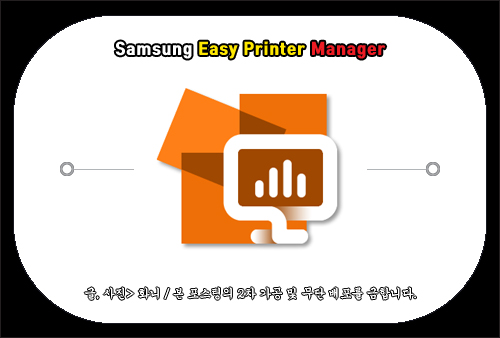
이럴 때 삼성 제품을 한 위치로 통합하는 응용 프로그램인 삼성 이지 프린터 매니저를 이용해 보면 좋은 것이 장치 설정뿐만 아니라 인쇄 환경, 설정과 작업 및 실행도 통합할 수 있고 삼성 제품을 보다 편리하게 이용할 수 있어 유용함을 느끼게 될 거예요.
참고로 이 프로그램은 2011년 이후 모델부터 지원되고 SL-C56x 계열의 제품에서는 지원하지 않으며 2011년 이전 모델 중 smart Panel 프로그램은 지원되니 필요하신 분들은 확인을 해보셔야 됩니다.(윈도우 및 맥 OS X 사용자에게만 해당)
Windows 버전의 PC에서 삼성 이지 프린터 매니저를 사용해 보려면 인터넷 익스플로러 사용자일 경우 6.0 이상이 필요하니 참고하시고 설치하는 방법은 그리 어렵지 않으니 컴퓨터 사용에 미숙한 분들도 쉽게 인스톨할 수 있을 거예요.
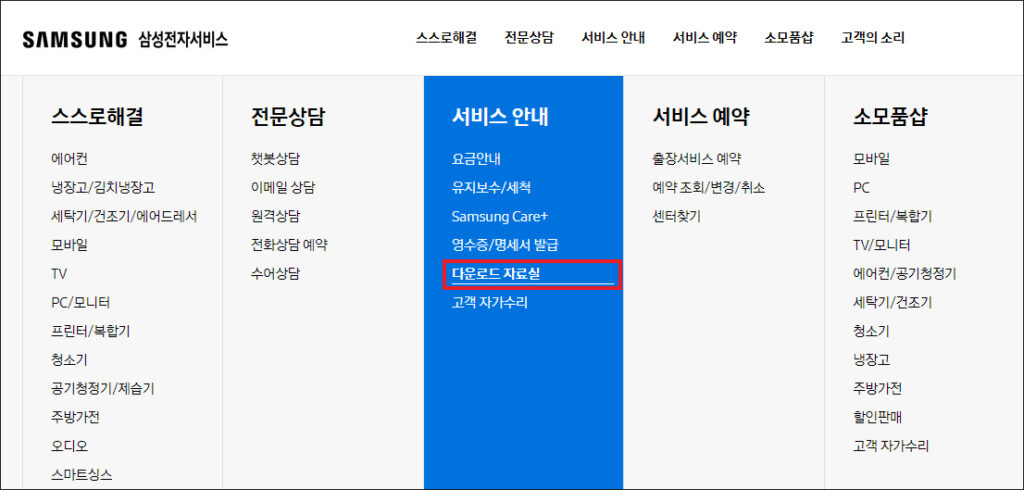
Samsung Easy Printer Manager 설치(윈도우)
일단은 삼성전자서비스 홈페이지로 들어간 다음 메인 화면이 열리면 상단 메뉴 중 서비스 안내에 마우스 커서를 올린 후 하위 메뉴로 [다운로드 자료실]을 클릭합니다.
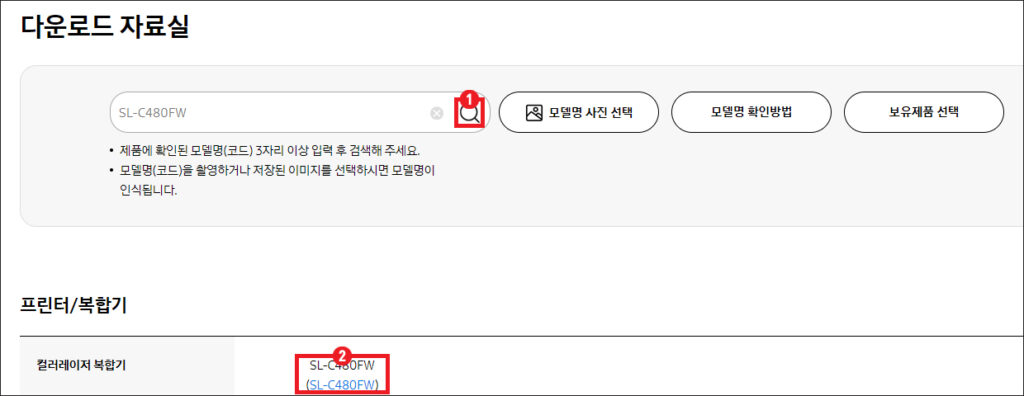
넘어간 화면에서 검색란에 제품에 확인된 모델명(코드) 3자리 이상 또는 모델명(코드)을 촬영하거나 저장된 이미지를 선택하면 모델명이 인식될 테니 본인에게 편한 방법을 찾아서 검색해 보세요.
저 같은 경우 테스트로 SL-C480FW를 입력한 상태에서 옆에 돋보기 모양을 클릭했더니 밑에 검색 결과로 프린터/복합기인 컬러레이저 복합기 모델명이 나오는 걸 확인할 수 있어 클릭해 보았습니다.
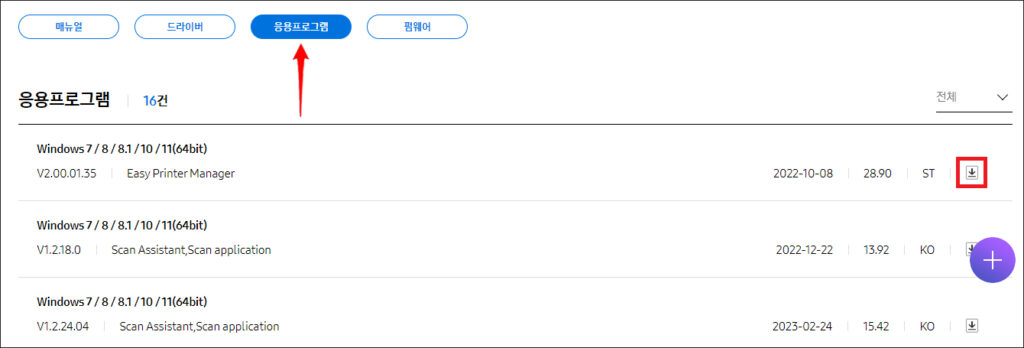
그러면 다음 화면에서 매뉴얼과 관련된 목록이 보이는데 위에 매뉴얼을 클릭해서 해제하고 응용 프로그램만 선택하면 응용프로그램 목록만 나오는 걸 볼 수 있을 거예요.
목록에서 맨 위에 Windows 7/8/8.1/10/11(64bit) Easy Printer Manager를 확인할 수 있으니 우측에서 아래 방향 화살표를 클릭해 주시고 클릭함과 동시에 해당 파일이 지정된 경로에 생성될 테니 찾아 들어가서 WIN_EPM 파일을 더블클릭하여 실행되도록 해줍니다.
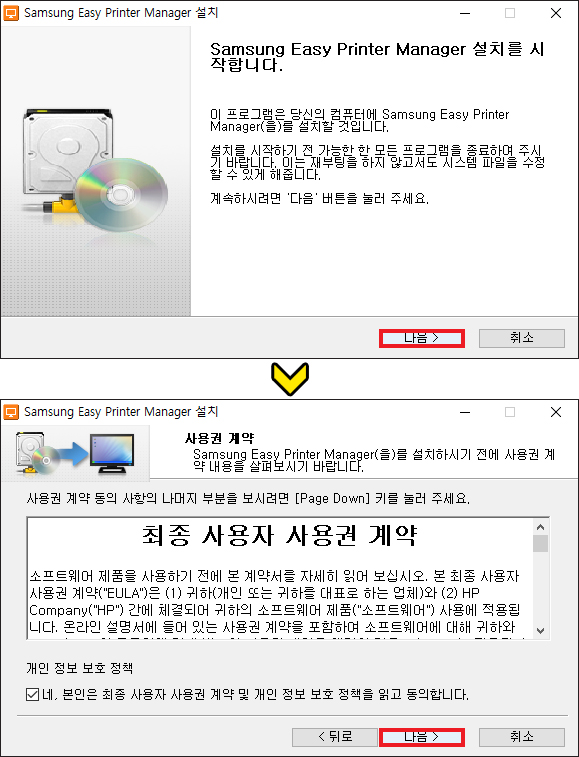
Samsung Easy Printer Manager 설치 창이 열리면 계속 진행하기 위해 [다음]을 눌러주시고 최종 사용자 사용권 계약 관련 내용을 대강 읽어본 후 동의 항목에 체크 후 [다음]을 누르세요.
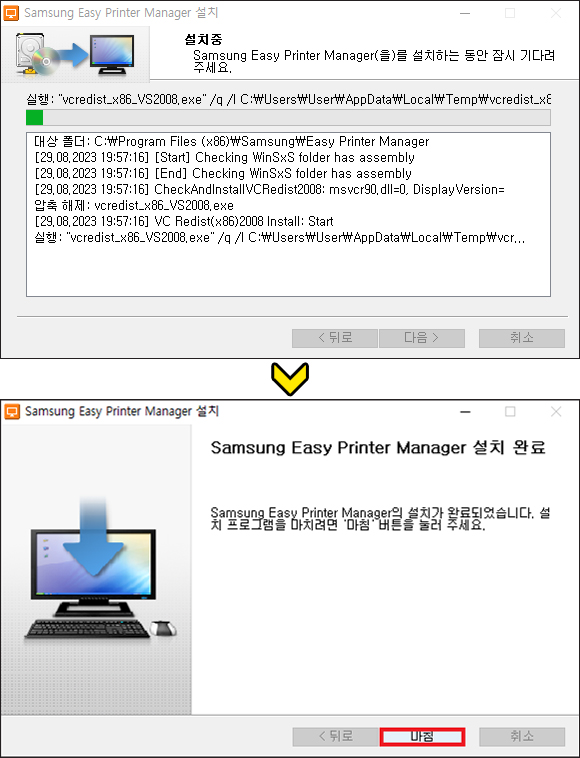
그러면 추가적인 인스톨 과정을 진행할 필요 없이 곧바로 설치가 진행되는 걸 볼 수 있으니 잠시만 기다리면 되고 마무리되면 완료되었음을 알려줄 테니 [마침]을 눌러 창을 닫아주시면 됩니다.
이제 삼성 이지 프린터 매니저를 실행하기 위해 PC 화면 좌측 하단에 있는 시작 메뉴를 누른 다음 최근에 추가한 앱을 보면 Samsung Easy Printer Manager를 쉽게 찾을 수 있으니 클릭해 주세요.
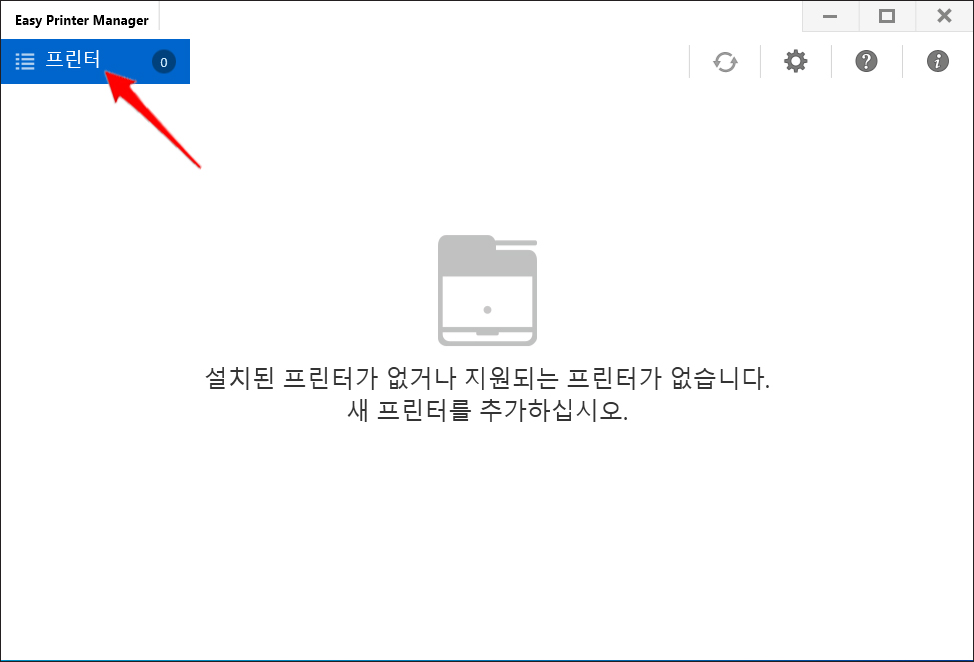
그럼 이런 구성의 인터페이스를 갖춘 창이 열리게 되는데 현재 PC와 프린터가 연결되어 있는 상태이지만 프린터가 없거나 지원되는 프린터가 없다고 나올 땐 자동으로 확인되지 않은 것이므로 프린터 목록을 살펴보기 위해 좌측 상단에 [프린터]를 클릭합니다.
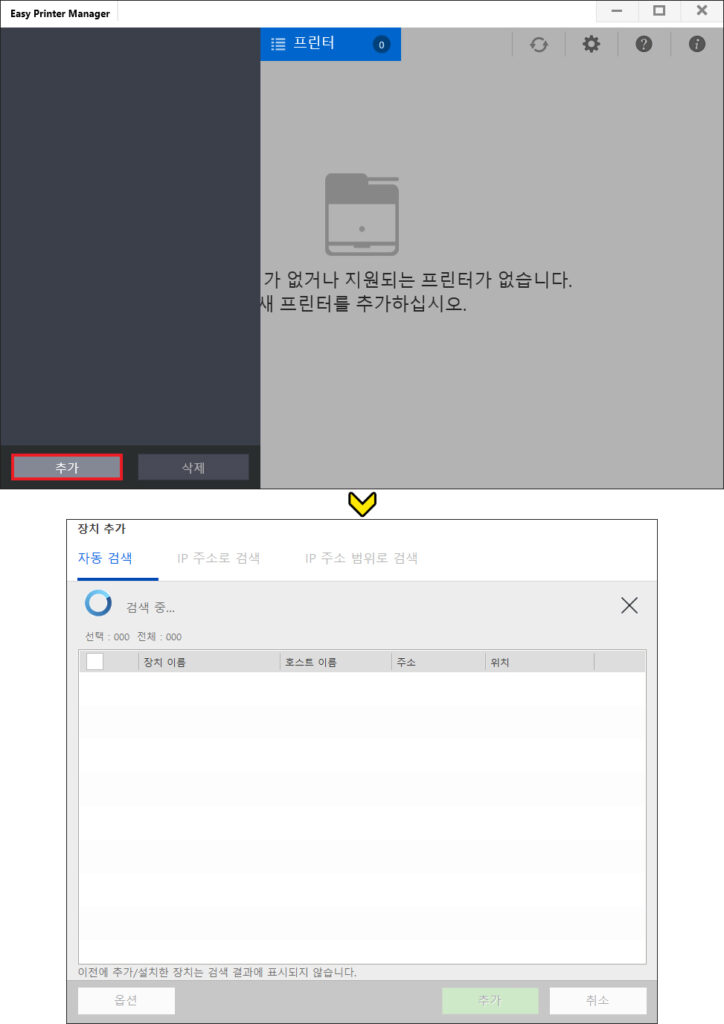
그러고 나서 [추가]를 누르면 장치 추가 창이 열리면서 자동 검색을 하게 될 테니 사용 가능한 장치 목록이 나타나면 선택해서 추가하면 될 것이며 정상으로 추가된 화면을 볼 수 있게 될 거예요.
실행된 화면에서 고급설정을 눌러보면 장치 설정(기기 설정, 용지, 레이아웃, 애뮬레이션, 네트워크, 프린터 정보 등), PC로 스캔 설정, 상태 알림 설정이 가능하고 응용 프로그램 정보, 프린터 정보, 빠른 링크, 내용 영역, 소모품 주문 등의 기능을 이용할 수 있으니 확인해 보시면 되겠습니다.
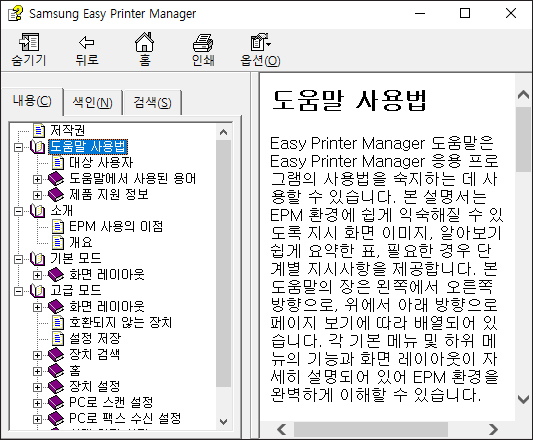
프린터 사용 중 궁금한 점이 생겼거나 문제가 발생했는데 해결하는 방법을 모르는 상황이 생길 수 있는데 이럴 땐 실행된 화면 우측 상단에 물음표 모양을 누르면 도움말로 삼성 이지 프린터 매니저에 대해서 자세히 알아볼 수 있고요.
삼선전자서비스 홈페이지에서 스스로 해결 메뉴에서 [프린터/복합기]의 하위 메뉴를 클릭하면 궁금한 사항을 입력해서 알아보거나 자주 찾는 질문에 답변되어 있는 내용을 참고해서 해결할 수 있을 것입니다.
